Notice PANASONIC VW-DTA30
Liens commerciaux

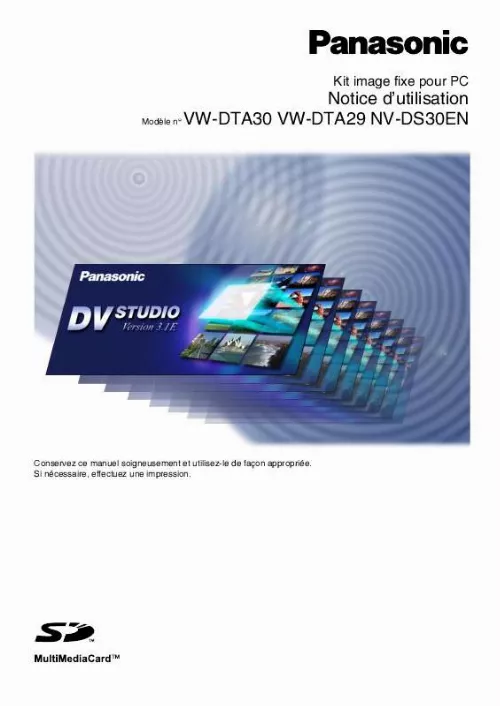
Extrait du mode d'emploi PANASONIC VW-DTA30
Les instructions détaillées pour l'utilisation figurent dans le Guide de l'utilisateur.
5 Opérations préliminaires à l'utilisation de DV STUDIO 3 Ecran DV STUDIO 3 DV STUDIO 3 Ecran DV STUDIO 3 3 1 4 2 1 [DV Control Bar] Gère la caméra connectée. L'acquisition de l'image ou l'agrandissement de l'image acquise et la recherche sont effectués. (P7, 12, 15) 2 [View Type Bar] Il est possible de sélectionner le type d'image affichée dans la section d'affichage de l'image. Seul le type d'image sélectionné s'affiche. (P34) 3 [Toolbar] Différents types d'opérations peuvent être effectuées en cliquant sur les boutons correspondants. (P33) 5 4 Section d'affichage image Les fichiers BMP, JPEG, DVF, TITLE, ASF presents dans le repertoires sont affiches sous forme de vignettes. Les autres fichiers sont affiches sous forme de icones. Il est possible aussi d'afficher les données des fichiers. (Les fichiers ASF ne sont pas affiche en DV STUDIO Version 3. 1E LE1, LE2) · S'il y a plusieurs fichiers dans le répertoire, l'affichage sous forme de vignettes pourrait prendre un certain temps. 5 [Barre d'état] Des informations telles que le nombre de fichiers image enregistrés, le numéro d'affichage, le nombre de fichiers actuellement sélectionnés etc. s'affichent. (P34) · En plus de l'affichage image, il est possible de sélectionner Montre/Cache dans le menu [View]. · Selon le PC utilisé, dans certains cas le défilement avec la souris pourrait ne pas être possible dans la section d'affichage image. 6 Opération (Acquisition image) Mode Lecture DV STUDIO 3 Opération (Acquisition image) Mode Lecture Opérations Une fonction qui ne correspond pas à la caméra connectée ne peut pas être utilisée. 1 3 2 4 6 8 10 1 2 3 4 5 6 7 Bouton Lecture en Arrière [ 2 ] Bouton Lecture [ 1 ] Bouton Arrêt [ ] Bouton Pause [ ; ] Arrête le Mode Cassette, et passe en Mode Lecture Image Fixe 5 7 9 Bouton Retour Image Fixe [ ] Si l'on appuie sur ce bouton pendant la lecture de l'image fixe, l'image revient en arrière d'un cadre. Bouton de retour image fixe [ ] Si l'on appuie sur ce bouton pendant la lecture de l'image fixe, l'image avance d'un cadre. Bouton Rembobinement [ 6 ] Rembobinement de la cassette. Si l'on appuie sur ce bouton pendant la lecture de l'image fixe, la cassette revient en arrière et la lecture commence. 8 Bouton Avance Rapide [ 5 ] Avance rapide de la cassette. Si l'on appuie sur ce bouton pendant la lecture, cela commande l'avance et la lecture de la cassette. [...] 3 Opérations préliminaires à l'utilisation de DV STUDIO 3 Branchement DV STUDIO 3 Branchement Votre caméra peut être branchée à un PC doté d'un port série (connecteur RS-232C 9 points). Avant de procéder à ces branchements, coupez l'alimentation de tous les dispositifs qui doivent être branchés. Port série (connecteur RS-232C 9 points) Terminal numérique pour image fixe Adaptateur CA PC Câble d'interface (4-9 points) Caméra 1. Le PC et la caméra sont paramétrés de la façon indiquée dans l'illustration · N'enlevez pas le câble d'interface pendant l'utilisation de DV STUDIO 3. Le logiciel pourrait ne pas fonctionner correctement. En outre, vours risqueriez également de déteriorer les données transmises. · En cas d'utilisation du Personal Computer Still Picture Kit, il est recommandé d'utiliser un adaptateur CA (vendu séparément) comme source d'alimentation électrique pour la caméra. En outre, même lorsque vous connectez à un PC portable, n'utilisez de batterie, mais uniquement l'adaptateur CA. · Quand la caméra et le PC ne peuvent pas être branchés, lire [Inconvénients et remèdes (Q&R)]. (P38) 4 Opérations préliminaires à l'utilisation de DV STUDIO 3 Démarrage de DV STUDIO 3 DV STUDIO 3 Démarrage de DV STUDIO 3 Avant de lancer DV STUDIO 3, procédez au branchement entre la caméra et le PC. Pour plus de détails, voir P4. Quand le PC et la caméra ont été branchés, procédez aux opérations indiquées ci-dessous. Fermeture de DV STUDIO 3 1. Cliquez sur [File] >>> [Exit] DV STUDIO 3 peut aussi être fermé en cliquant sur [x] en haut à droite. Cliquez sur [Démarrage] >>> [Programmes] >>> [Panasonic] >>> [DV Studio3] >>> [DV Studio3] Pour Windows XP Cliquez sur [Démarrage] >>> [Tous programmes] >>> [Panasonic] >>> [DV Studio3] >>> [DV Studio3] Avant la première utilisation, cliquez sur [Démarrage] >>> [Programmes] >>> [Panasonic] >>> [DV Studio3] >>> [Readme], et lisez les instructions supplémentaires et les informations de mise à jour. Pour Windows XP Avant la première utilisation, cliquez sur [Démarrage] >>> [Tous les Programmes] >>> [Panasonic] >>> [DV Studio3] >>> [Readme], et lisez les instructions supplémentaires et les informations de mise à jour. · Pendant l'installation initiale, des messages d'erreur peuvent apparaître. Cliquez sur [Yes], et continuer l'opération de démarrage. [...]..
Téléchargez votre notice ! Téléchargement gratuit et sans inscription de tous types de documents pour mieux utiliser votre autres PANASONIC VW-DTA30 : mode d'emploi, notice d'utilisation, manuel d'instruction. Cette notice a été ajoutée le Vendredi 1 Janvier 2008.
Vous pouvez télécharger les notices suivantes connexes à ce produit :



